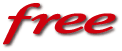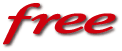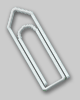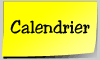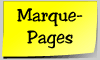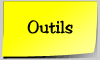MPPE (Microsoft Point to Point Encryption) est un protocole de chiffrement des paquets transitants sur un lien PPP.
MPPE doit être présent non seulement au niveau du noyau, mais aussi du démon PPPD, utilisé par le serveur PPTP.
Comme il n'est pas inclus dans le noyau standard, il faut donc télécharger, patcher, compiler et installer un nouveau noyau.
Récupérer les outils nécessaires à la construction du noyau et le patch pour supporter MPPE :
|
# apt-get install bzip2 kernel-package kernel-patch-mppe
|
Installer, décompresser et préparer les sources du noyau :
# apt-get install kernel-source-2.6.8
# cd /usr/src
# tar xjvf kernel-source-2.6.8.tar.bz2
# cd kernel-source-2.6.8
# make-kpkg clean
|
Le noyau utilisé est à sa version 2.6.8-15 du 22 Mars 2005.
Copier le fichier de configuration actuellement utilisé :
|
# cp /boot/config-`uname --kernel-release` ./.config
|
Construire le noyau :
# cd kernel-source-2.6.8
# make-kpkg \
--added-patches mppe \
--append-to-version -mppe \
--config oldconfig \
--initrd \
kernel_image
|
Quand le script le demande, répondre m pour l'option CONFIG_PPP_MPPE :
|
PPP MPPE compression (encryption) (PPP_MPPE) [N/m/?] (NEW) m
|
Remarque :
Cette opération peut être très longue.
A titre d'exemple, elle a duré quasiment 2 h sur un pentium III 500 Mhz avec 256Mo de RAM.
Alors que cela a duré environ 20 min sur un Pentium IV 1.8 Ghz avec 512 Mo de RAM.
Installer le nouveau noyau :
|
dpkg --install /usr/src/kernel-image-2.6.8-mppe_10.00.Custom_i386.deb
|
Remarque :
Le fichier de configuration de GRUB (/boot/grub/menu.lst) est mis à jour par le package.
Redémarrer la machine :
Charger le module dans le noyau :
|
# modprobe ppp-compress-18 && echo success
|
Si ça marche, le message "success" est affiché et le message suivant doit s'afficher sur la console :
ppp_mppe: module license 'BSD without advertisement clause' taints kernel.
PPP MPPE Compression module registered
|